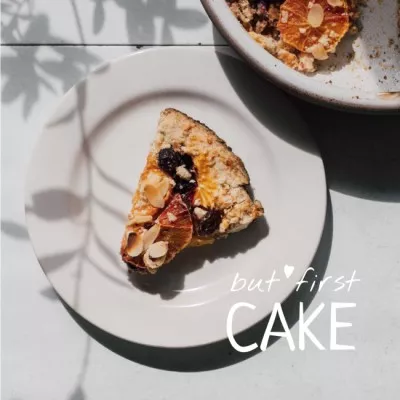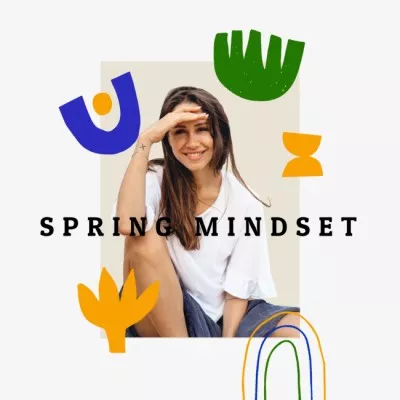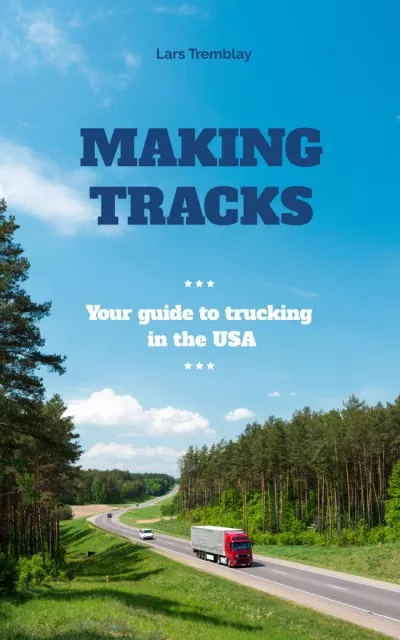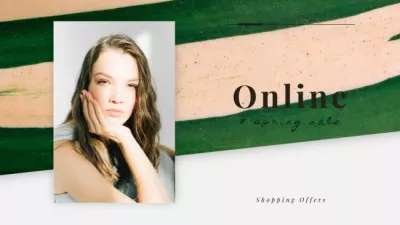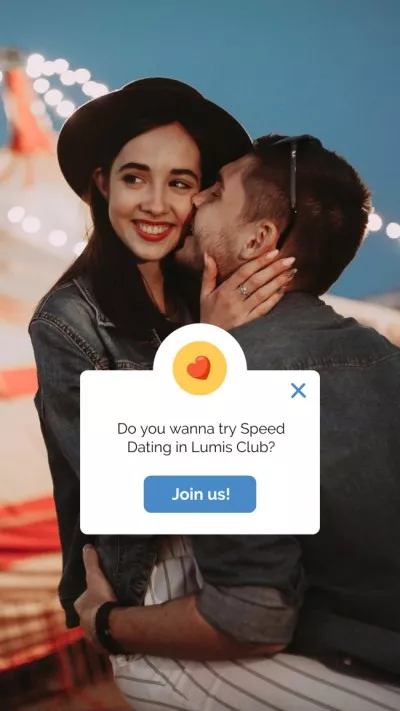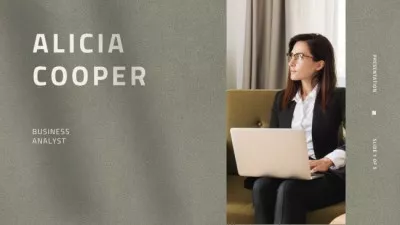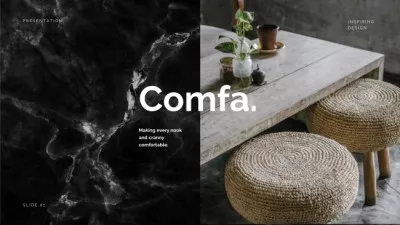Obracaj obrazy szybko i łatwo
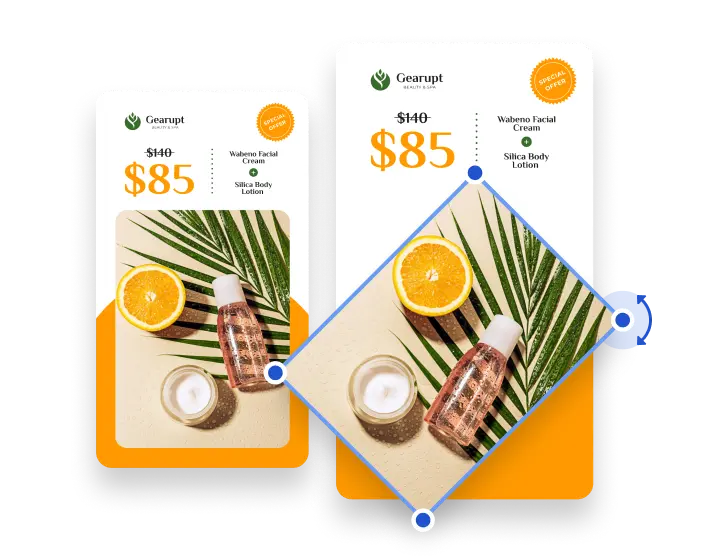
Obracaj zdjęcia w VistaCreate – darmowy kreator projektów na urządzenia mobilne i komputery
-
Obróć elementy
Tworząc projekty materiałów online, będziesz musiał często zmieniać elementy. Począwszy od zdjęć, na których linia horyzontu wymaga poprawienia, aż po tworzenie ukośnych dynamicznych nagłówków, rotacja ma kluczowe znaczenie dla wysokiej jakości projektu.
-
Odwróć poziomo i pionowo
Aby wykonać odbicie lustrzane obrazu, możesz użyć narzędzia do odwracania, które jest również częścią naszego edytora. Połączenie odwróconych i obróconych elementów jest często kluczowym elementem dla artystów przy tworzeniu niesamowitych wzorów i charakterystycznych układów opartych na fontach.
-
Łatwo zmieniaj rozmiar
Obrócony obraz nie do końca pasuje? Zmień rozmiar w dowolnym momencie i wyrównaj z sąsiednimi elementami. Stwórz zrównoważoną kompozycję, bawiąc się rozmiarami i położeniem elementów. To całkiem proste – po prostu uszczypnij i przeciągnij część, której rozmiar chcesz zmienić.
-
Obróć wszystko
Funkcja obracania jest jedną z najprostszych, ale ożywia kluczowe kształty, kompozycje i kombinacje projektów. Na przykład, kwiat jest tworzony przez obracanie kształtu płatka. Pomyśl o memach, jak wirujące nagłówki lub kocie fraktale. Dlaczego nie przygotować teraz obróconego projektu?
-
Prześlij swoje własne treści
Narzędzie do obracania VistaCreate daj możliwość pracy z własnymi plikami. W dowolnym momencie, gdy potrzebna jest spersonalizowana treść, możesz przesłać własne pliki robocze w formatach jpeg, png, img. Przyjrzyj się opcjom szablonu, jeśli chcesz zastosować filtry lub efekty do swojej grafiki.
-
Pobierz i udostępnij
Znajdź, obróć, pobierz. VistaCreate jest bardzo łatwe użyciu; możesz tam przejść w dowolnym momencie, gdy tylko potrzebna jest szybka korekta obrazów. Stwórz galerię, pobierz swoje projekty lub udostępnij je swoim obserwującym w kilka kliknięć.
Co warto wiedzieć przy obracaniu obrazu
-
Przenieś i obróć
Ruch, obracanie i przekształcanie to Święta Trójca projektowania. Jeśli nie robisz tego cały czas, to nie wiadomo, jak sobie radzisz. Tak więc każdemu, kto wierzy w szybki, ale profesjonalny projekt, tak jak my, zapewniamy szeroki zakres możliwości edycji w VistaCreate.
-
Uwaga na kadrowanie
Jednym z powodów obracania obrazów jest przejście z formatu pionowego na poziomy. Podczas wykonywania tej korekty kadrowanie jest nieuniknione. Zawsze dokładnie sprawdzaj efekt, aby mieć pewność, że nie odcinasz tła bardziej, niż chcesz.
-
Trzymaj się kątów
Jeśli nie czujesz się pewnie podczas niestandardowego obracania, użyj kontrolowanego obrotu, śledząc kąty – 15, 30, 45 stopni i tak dalej. Kiedy projekt będzie już w pożądanym rozmiarze i położeniu, po prostu przesuń go na miejsce i zablokuj przyciskiem w lewym górnym rogu.
-
Obracaj w grupie
Obracanie nagłówków i bloków tekstu jeden po drugim jest męczące i czasochłonne. Skorzystaj z prostej funkcji obracania grup obiektów w VistaCreate. Wybierz kilka obiektów i przełącz je w tryb grupowania lub po prostu przytrzymaj razem z przyciskiem Control / Command.
Jak obrócić obraz
-
1
Wybierz obraz
Wybierając szablon, możesz obrócić dowolny znajdujący się w nim element. Po prostu kliknij szczegół, który chcesz zmienić. Natychmiast zobaczysz podświetlone obszary narożne. Kiedy najedziesz na nie, kursor zmieni się w strzałkę. -
2
Chwyć i przeciągnij
Obracanie to responsywne i intuicyjne narzędzie. Chwyć dowolny róg podświetlonego elementu i przeciągnij go, aby rozpocząć obracanie. W ten sposób możesz obracać obraz, wideo, nagłówek, naklejkę, edytować dowolny element i przeglądać zmiany w czasie rzeczywistym. -
3
Zautomatyzuj
Zgrupuj kilka elementów, aby jednocześnie je obrócić. Jest to przydatne narzędzie do podglądu rozmieszczenia linii tekstu w banerach i na okładkach. Gdy masz kilka zgrupowanych obiektów, poświęć chwilę na wypróbowanie funkcji automatycznego wyrównania w lewym górnym rogu obszaru roboczego. Dzięki temu elementy będą idealnie ustawione. -
4
180 stopni
W sytuacji, gdy potrzebne są podobne elementy w przeciwnych pozycjach, należy użyć funkcji odwracania. Jest to prosty sposób odbijanie elementów w poziomie lub w pionie.
Najczęściej zadawane pytania
-
Czy mogę obracać wideo i animowane elementy w VistaCreate?
Tak, oczywiście możesz. Wybierając animowane szablony treści wideo w VistaCreate, możesz dodać dowolne animowane obiekty do swojego obszaru roboczego i odwracać je, tak jak statyczne. Możesz je umieszczać i skalować według własnego uznania. -
Czy mogę zaznaczyć i obrócić kilka elementów jednocześnie?
Tak, możesz wybrać kilka elementów i albo je zgrupować, klikając przycisk „Grupuj” lub przytrzymując klawisz Shift, aby je połączyć. Następnie przeciągnij jak zwykle, aby obrócić wszystkie elementy naraz. -
Jakie efekty są najlepsze, aby dodać dynamiki do projektu?
Te sztuczki są znane wśród projektantów jako dynamiczne wzmacniacze wrażeń: pomaluj tekst tak, aby statyczne litery opowiadały historię; spraw, aby widok z przodu był odważny i chwytliwy; obracaj elementy spiralnie, aby wywołać efekt zawrotów głowy.